配置备份日程安排和计划
Azure DevOps Server 2022 | Azure DevOps Server 2020 | Azure DevOps Server 2019
可以使用管理控制台中的“计划备份”工具来备份Azure DevOps Server部署的数据。 如果定期备份 这些数据库,可以降低因设备故障或其他意外事件而失去工作效率或数据的风险。
重要
如果使用企业版或数据中心版SQL Server并且想要将集合和配置数据库还原到标准版SQL Server,则在进行备份之前,必须按照此 Microsoft 知识库文章中的步骤关闭SQL Server压缩。
创建备份
如果你不是 Azure DevOps 的管理员、SQL Server系统管理员组的成员,并且 (部署使用 SharePoint 产品) 场管理员组的成员,请立即获取这些权限。
此外, (TFSService) 的 Azure DevOps 服务帐户必须在承载要备份的数据库的每个SQL Server实例上将SQL Server执行备份和创建维护计划权限设置为“允许”,并在将保留备份的网络共享、文件夹或存储设备上设置“完全控制”。
打开Azure DevOps Server管理控制台,选择“计划的备份”页,然后启动用于创建备份计划的向导。
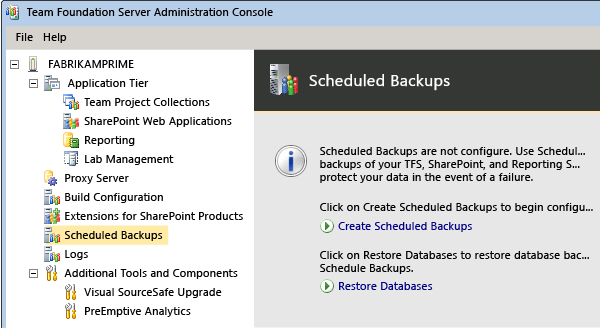
备份必须存储在可访问网络的位置,配置计划备份的帐户和Azure DevOps Server必须具有该位置的完全控制。 你还可以选择备份集的保留时间以及用于备份类型的文件扩展名。
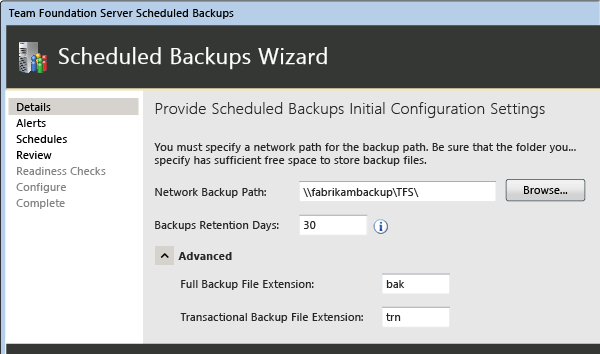
如果你的服务器配置有 SMTP 支持,则可以为特定事件选择电子邮件警报。 否则,所有选定内容将灰显。
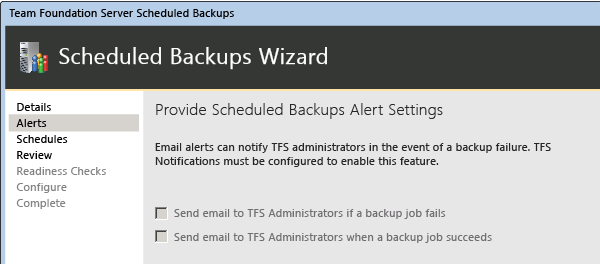
在两个默认计划之间进行选择,或创建你自己的自定义计划。
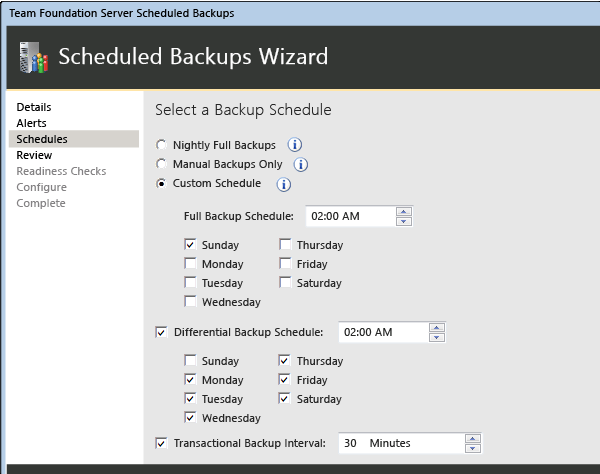
完成向导。 如果你的部署使用报告,则系统会提示你输入密码以便备份报告的加密密钥。
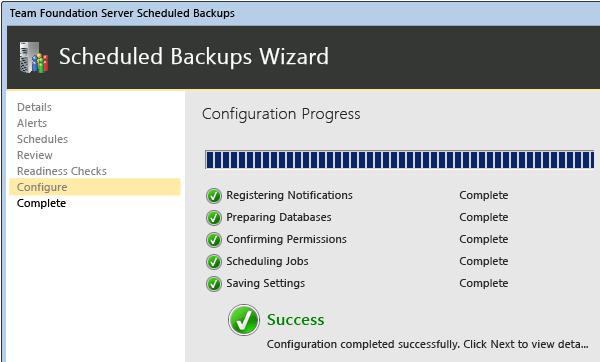
配置计划的备份后,可以允许它们按计划运行。
还可以立即备份,这会立即备份数据,同时保留计划。 特别是在有一段很长的时间没有执行计划的备份,或者你还未获取最新的可用备份的情况下,建议执行此操作。
注意
要使另一个管理员立即备份,该管理员还必须对备份的保存位置具有完全控制权限。
问题和解答
问:在哪里可以了解有关备份的详细信息?
答:可以在了解备份Azure DevOps Server中详细了解可用的备份类型。
问:我不想使用“计划的备份”工具。 是否有其他备份系统的方法?
答: 是的。 可以 手动创建备份计划。
问:如何实现备份还原?
答: 使用 还原 工具,但步骤会有所不同,具体取决于是需要 将数据还原到新服务器,还是要将 数据还原到同一服务器。
问:是否可以将应用程序层服务器 () ?
答:可以,可以将Azure DevOps Server移动到新硬件。 还可以 更改其环境,例如其域。